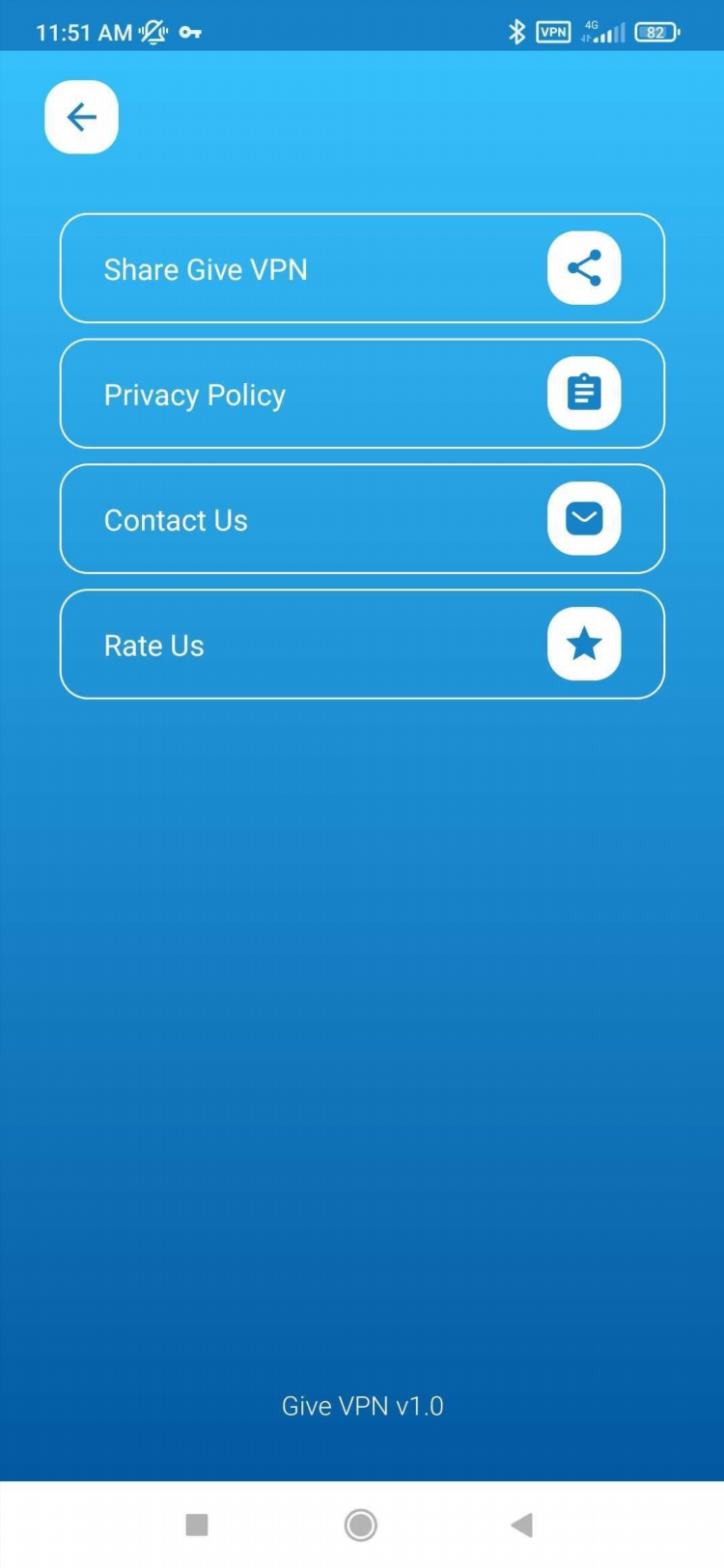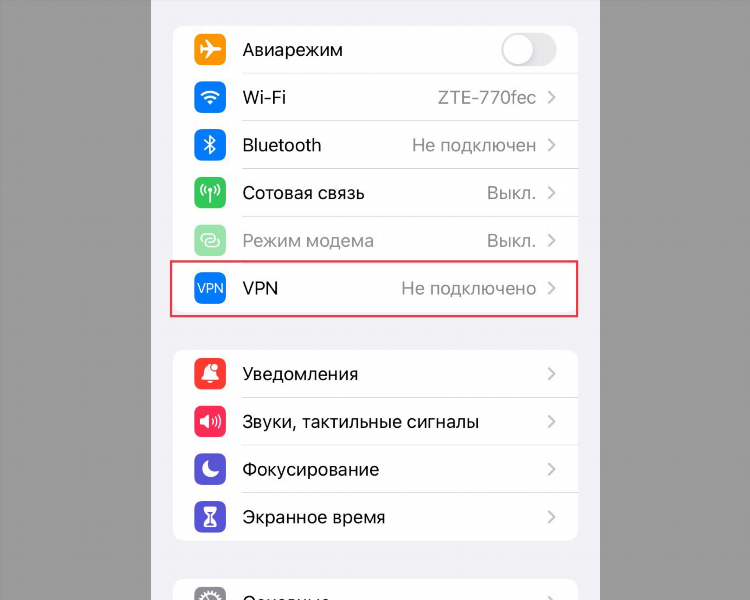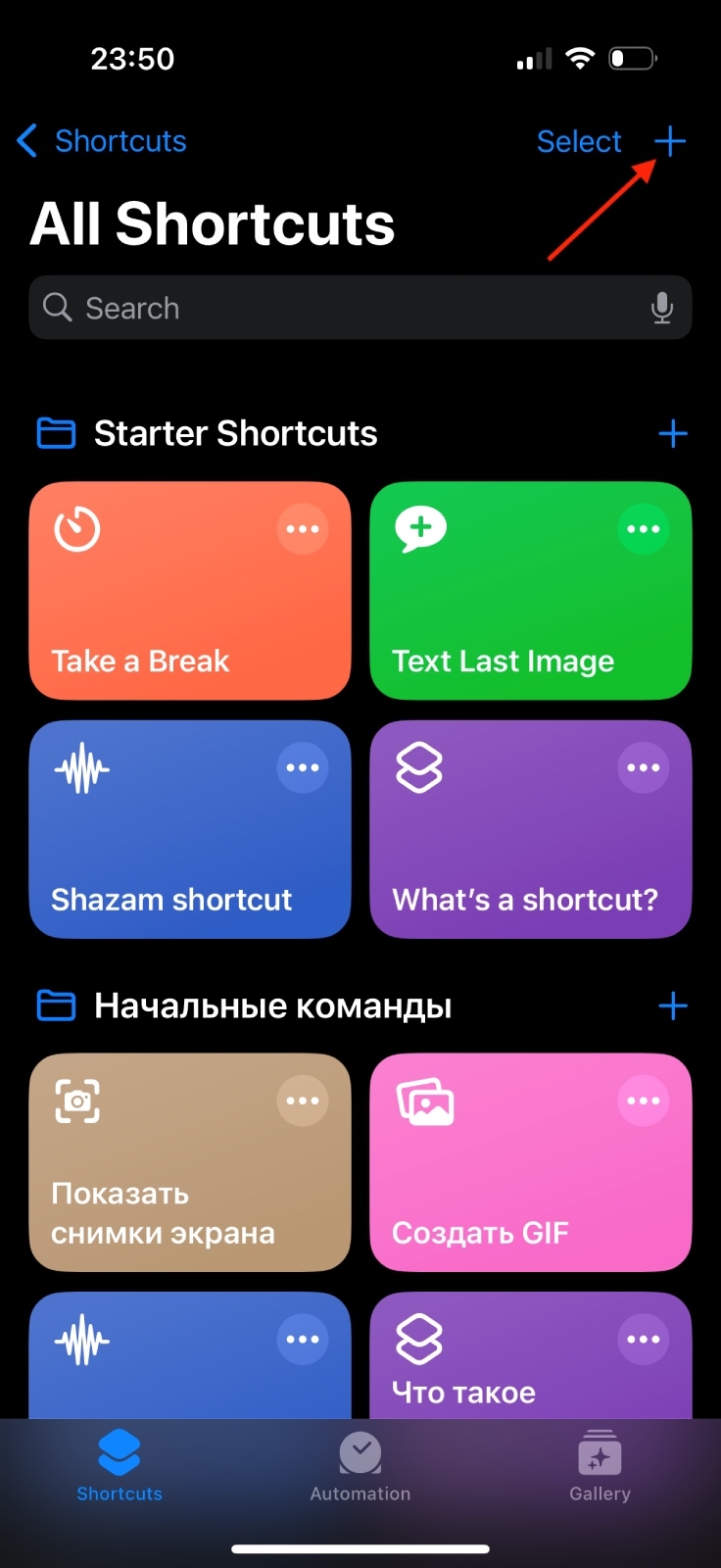Vpn microsoft edge как включить
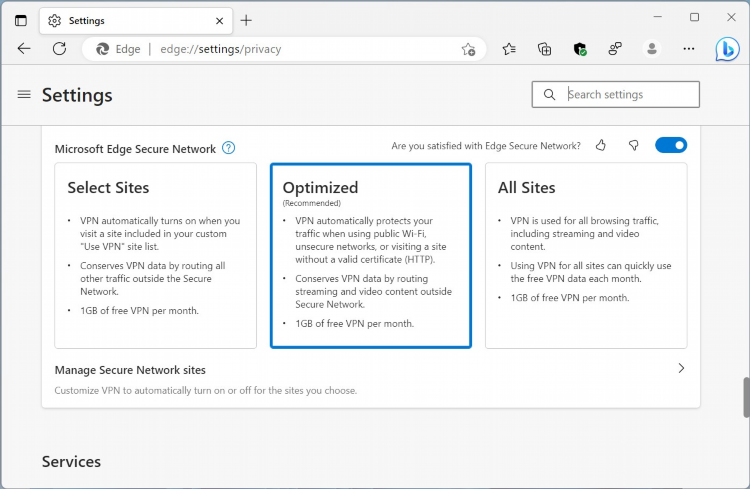
VPN Microsoft Edge как включить
Использование встроенного VPN в браузере Microsoft Edge предоставляет дополнительный уровень конфиденциальности при работе в интернете. Данная функция реализована как Cloudflare VPN и доступна через функцию «Защита сети» (Secure Network). Включение этой функции возможно при соблюдении определённых условий и выполнении ряда действий, описанных ниже.
Условия использования VPN в Microsoft Edge
Перед тем как включить VPN Microsoft Edge, необходимо убедиться в наличии следующих условий:
-
Установлена последняя версия браузера Microsoft Edge.
-
Пользователь вошёл в учётную запись Microsoft.
-
Устройство работает на поддерживаемой версии операционной системы Windows.
VPN доступен в стабильной версии браузера начиная с Edge 110 и выше. В некоторых регионах функция может быть недоступна в силу юридических или технических ограничений.
VPN Microsoft Edge как включить через настройки браузера
Процесс активации VPN в Microsoft Edge включает несколько последовательных шагов:
-
Открыть браузер Microsoft Edge.
-
Нажать на иконку с тремя точками в правом верхнем углу.
-
Перейти в раздел «Настройки».
-
В левом меню выбрать пункт «Конфиденциальность, поиск и службы».
-
Прокрутить страницу вниз до раздела Безопасная сеть Microsoft Edge (Secure Network).
-
Включить переключатель «Использовать безопасную сеть».
После активации в строке состояния браузера появится значок щита, сигнализирующий о включённой VPN-защите.
Особенности работы встроенного VPN в Microsoft Edge
Режимы использования
Существует три режима работы функции «Безопасная сеть»:
-
Выбранные сайты: VPN активируется только на сайтах, не использующих HTTPS.
-
Все сайты: весь трафик браузера проходит через VPN.
-
Только при использовании небезопасной сети Wi-Fi: VPN включается автоматически при подключении к открытым сетям.
Ограничения по объёму
По умолчанию Microsoft предоставляет до 5 ГБ трафика в месяц для бесплатного использования функции «Безопасная сеть». Для отслеживания объёма используется учётная запись Microsoft.
Преимущества использования VPN в Microsoft Edge
-
Шифрование интернет-трафика, включая DNS-запросы.
-
Обход региональных ограничений при просмотре контента.
-
Защита данных при подключении к общественным сетям Wi-Fi.
-
Минимизация отслеживания со стороны провайдеров и веб-сайтов.
Возможные проблемы при включении VPN в Microsoft Edge
-
Функция недоступна в некоторых странах.
-
Необходима авторизация в учётной записи Microsoft.
-
Ограниченная поддержка на корпоративных устройствах.
-
Конфликты с антивирусами или сторонними VPN-программами.
Альтернативные способы использования VPN с Microsoft Edge
Если встроенная функция «Безопасная сеть» недоступна, возможно использовать альтернативные решения:
-
Расширения VPN из Microsoft Edge Add-ons.
-
Настройка системного VPN на уровне операционной системы.
-
Использование сторонних приложений, совместимых с Windows.
FAQ
Можно ли использовать VPN в Microsoft Edge без учётной записи Microsoft?
Нет, для активации функции «Безопасная сеть» необходимо войти в учётную запись Microsoft.
Доступна ли функция VPN в мобильной версии Edge?
На момент публикации функция доступна только в десктопной версии браузера Microsoft Edge.
Можно ли выбрать страну или сервер вручную?
Нет, встроенный VPN от Microsoft не позволяет вручную выбирать локацию сервера.
Совместим ли встроенный VPN с расширениями сторонних разработчиков?
Да, но одновременное использование нескольких VPN может привести к конфликтам и снижению производительности.
Как отключить VPN в Microsoft Edge?
В настройках браузера необходимо перейти в раздел «Безопасная сеть» и отключить соответствующий переключатель.